ImageMagick è un'applicazione open source, gratuita e potente utilizzata per creare, modificare e convertire immagini in vari formati. Alcuni dei formati di immagini supportati includono PNG, GIF, JPEG, PDF, EXR, WebP e TIFF. Usando ImageMagick, puoi ridimensionare, ruotare, ritagliare, distorcere, capovolgere, modificare i colori dell'immagine e applicare una serie di effetti. Puoi anche aggiungere testo e forme diverse alle immagini.
In questo post, tratteremo come installare ImageMagick su CentOS utilizzando due metodi diversi:
• Installazione tramite Repository
• Installazione tramite Sorgente
Installazione di ImageMagick tramite Repository
ImageMagick è disponibile nei repository predefiniti di Yum. In questo metodo, installeremo ImageMagick tramite il repository Yum. Segui i passaggi seguenti per la procedura di installazione:
1. Innanzitutto, installa alcuni pacchetti di prerequisiti nel tuo sistema utilizzando il comando seguente:
$ sudo yum install gcc php-devel php-pear
Se richiesto, fornisci la password sudo, quindi inizierà l'installazione di tutti i prerequisiti. Una volta installati i prerequisiti, vai al passaggio successivo.
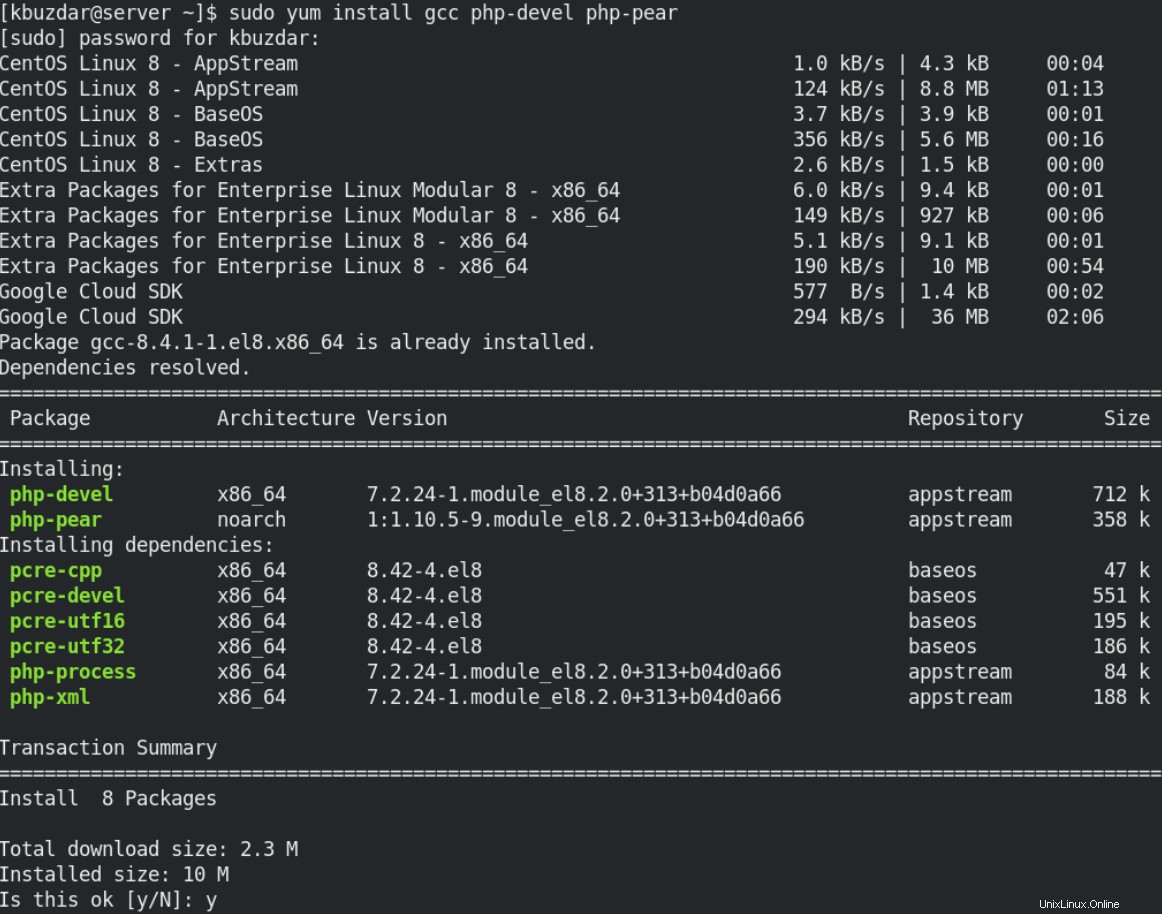
2. Ora puoi installare ImageMagick sul tuo sistema. Utilizzare il comando seguente per farlo:
$ sudo yum install ImageMagick ImageMagick-devel ImageMagick-perl
Se richiesto, fornisci la password sudo. Successivamente, l'installazione di ImageMagick verrà avviata sul tuo sistema.
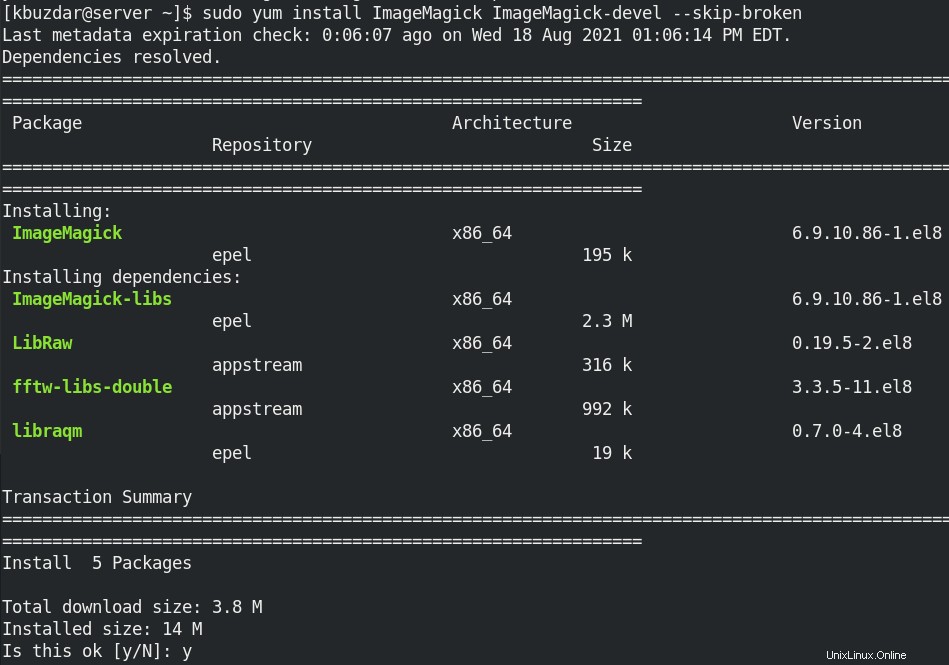
Una volta installato ImageMagick, puoi verificarlo eseguendo il comando seguente:
$ convert --version
Il risultato seguente mostra quella versione di ImageMagick 6.9.10-86 è stato installato sulla nostra macchina.

Installazione di ImageMagick tramite Source
In questo metodo, installeremo ImageMagick tramite il codice sorgente. Segui i passaggi seguenti per la procedura di installazione:
1. Innanzitutto, installa alcuni strumenti di sviluppo sul tuo sistema utilizzando il comando seguente:
$ sudo yum groupinstall 'Development Tools'
Quindi installa altri pacchetti usando il comando seguente:
$ sudo yum install freetype-devel libjpeg-devel jasper-devel libpng-devel bzip2-devel libtiff-devel giflib-devel zlib-devel ghostscript-devel djvulibre-devel libwmf-devel librsvg2-devel libtool-ltdl-devel libX11-devel lcms-devel libXext-devel libXt-devel libxml2-devel OpenEXR-devel php-devel
2. Ora scarica il codice sorgente di ImageMagick eseguendo questo comando nel Terminale:
$ wget https://www.imagemagick.org/download/ImageMagick.tar.gz
Il file scaricato verrà salvato nella directory corrente come ImageMagick.tar.gz.
3. Estrarre l'archivio eseguendo il comando seguente nel Terminale:
$ tar xvzf ImageMagick.tar.gz
Puoi trovare l'archivio estratto nella tua directory corrente come ImageMagick-7.1.0-4.
4. Spostarsi all'interno della directory di archivio estratta ed eseguire lo script di configurazione utilizzando i comandi seguenti:
$ cd ImageMagick-7.1.0-4/
$ sudo ./configure
Questo comando verificherà tutte le dipendenze necessarie per compilare e installare il pacchetto.
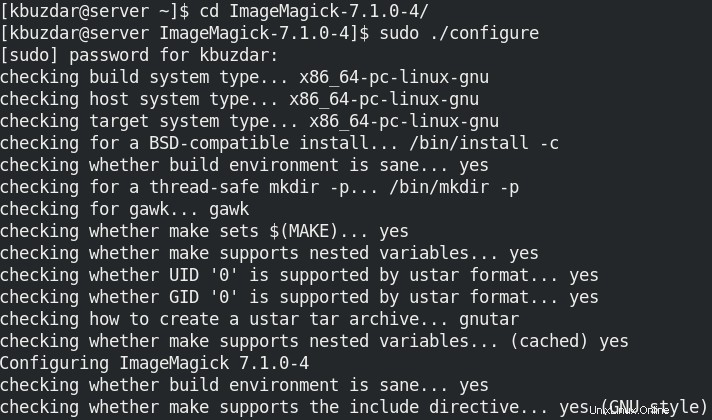
5. Ora dovrai compilare il pacchetto eseguendo questo comando:
$ sudo make
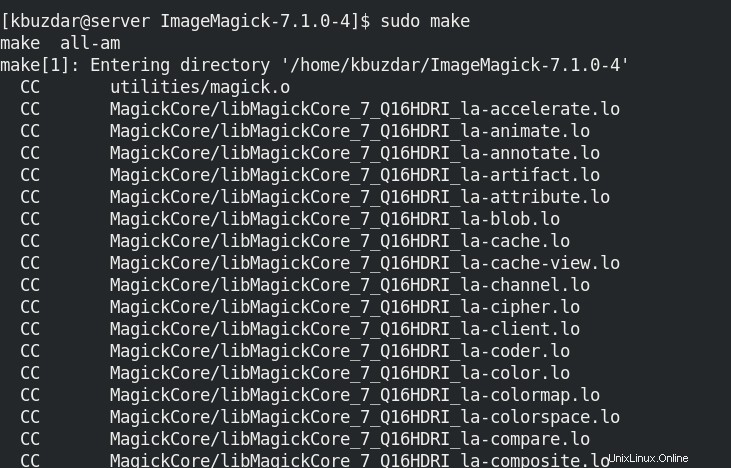
6. Quindi utilizzare questo comando per installare il pacchetto:
$ sudo make install
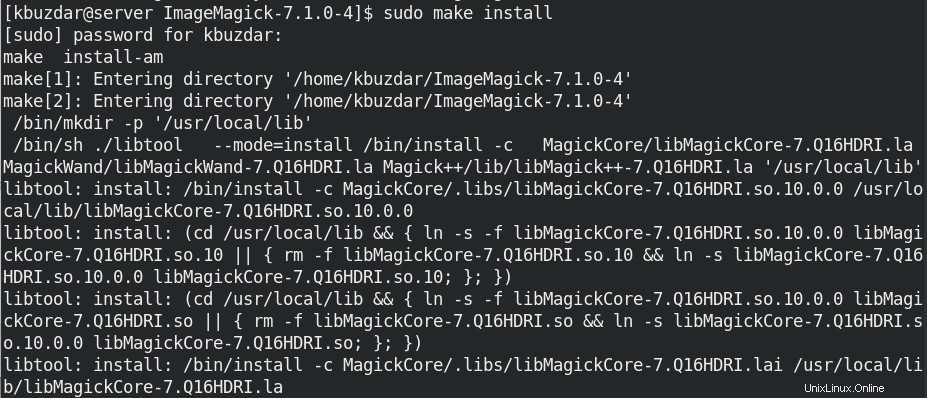
Ora ci vorrà un po', dopodiché ImageMagick verrà installato sulla tua macchina.
Per verificare l'installazione di ImageMagick, eseguire questo comando:
$ magick --version
Il risultato seguente mostra che ImageMagick versione 7.1.0-4 è stata installata sulla nostra macchina.

Disinstalla ImageMagick
Se hai bisogno di disinstallare ImageMagick dal tuo sistema, puoi farlo usando i metodi seguenti:
Se ImageMagick è stato installato tramite repository, può essere disinstallato utilizzando il comando seguente:
$ sudo yum remove imagemagick
Rimuoverà ImageMagick e le sue dipendenze dal tuo sistema.
Se ImageMagick è stato installato tramite codice sorgente, può essere disinstallato utilizzando i comandi seguenti:
Spostati all'interno della directory di ImageMagick usando il comando seguente:
$ cd ImageMagick-7.1.0-4/
Quindi disinstallalo come segue:
$ sudo make uninstall
In questo post, abbiamo spiegato come installare ImageMagick sulla macchina CentOS tramite due metodi diversi. Abbiamo anche spiegato come disinstallare ImageMagick nel caso in cui desideri rimuoverlo dal tuo computer.